Hướng dẫn cách nối file PDF đơn giản và nhanh chóng, phù hợp với nhu cầu sử dụng hàng ngày
Nội dung bài viết
PDF là định dạng phổ biến và đa năng, cho phép bạn dễ dàng tạo file từ nhiều định dạng khác như Word, Excel, HTML, hay ảnh. Việc ghép file PDF giúp quản lý các tài liệu nhỏ một cách hiệu quả và tiết kiệm thời gian khi chia sẻ. Bài viết này từ Tripi sẽ giới thiệu những phương pháp ghép file PDF hiệu quả và nhanh chóng nhất.
1. Nối file PDF bằng phần mềm Adolix Split and Merge PDF
Adolix Split & Merge PDF là phần mềm nổi tiếng với khả năng cắt ghép file PDF mạnh mẽ. Phần mềm này cung cấp nhiều tính năng hữu ích như chia nhỏ, nối, và trộn file PDF. Với giao diện đơn giản và thân thiện, người dùng có thể dễ dàng thao tác và hoàn thành công việc một cách nhanh chóng.
Bạn có thể tải phần mềm một cách dễ dàng thông qua đường dẫn sau đây:
http://www.adolix.com/split-merge-pdf/
Sau khi tải về, hãy tiến hành cài đặt phần mềm theo các bước đơn giản và trực quan.
Để ghép các file PDF, bạn chỉ cần mở ứng dụng, chọn mục Merge, sau đó nhấn vào biểu tượng dấu cộng để thêm các file PDF cần ghép từ máy tính. Lưu ý rằng mỗi lần bạn chỉ có thể chọn tối đa 5 file.
Sau khi chọn các file PDF, chúng sẽ hiển thị trong danh sách. Bạn có thể sử dụng nút mũi tên lên xuống để sắp xếp lại thứ tự các file theo ý muốn.
Khi hoàn tất, hãy nhấn vào Merge file để bắt đầu quá trình ghép file.
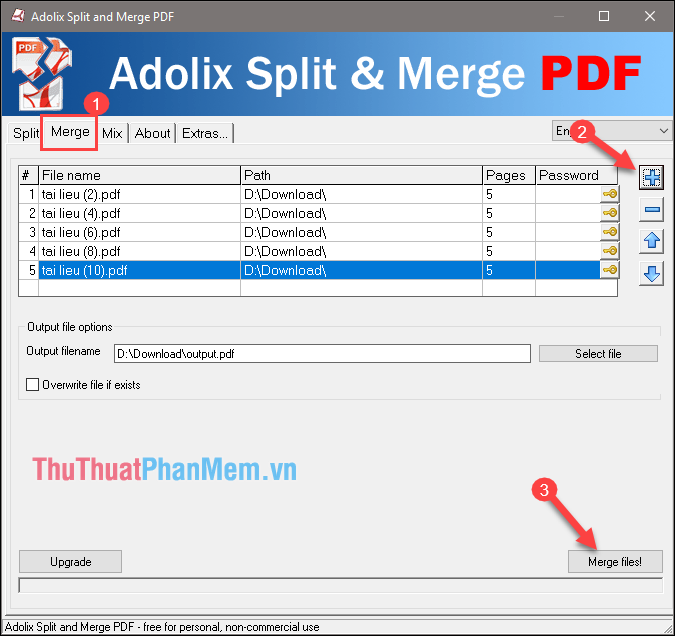
Khi việc nối file hoàn tất, bạn sẽ nhận được thông báo thành công như hình minh họa bên dưới.
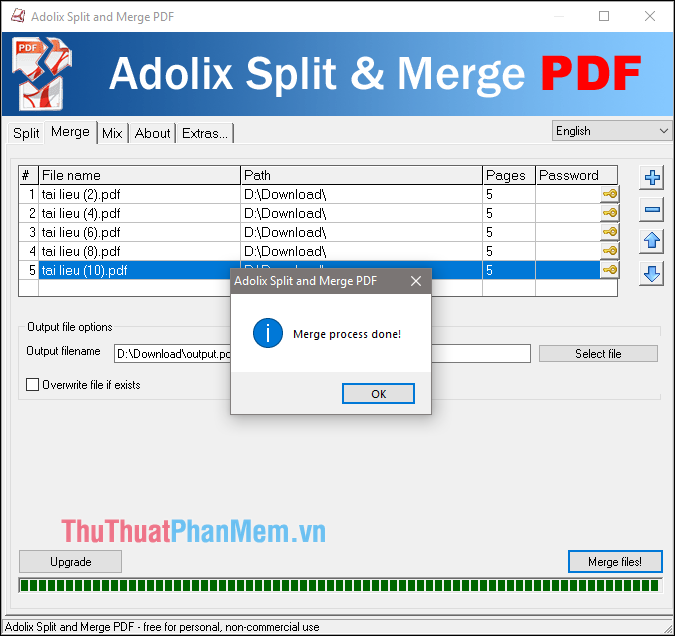
File sau khi được ghép sẽ tự động lưu trong thư mục chứa các file gốc, với tên mặc định là output.pdf.
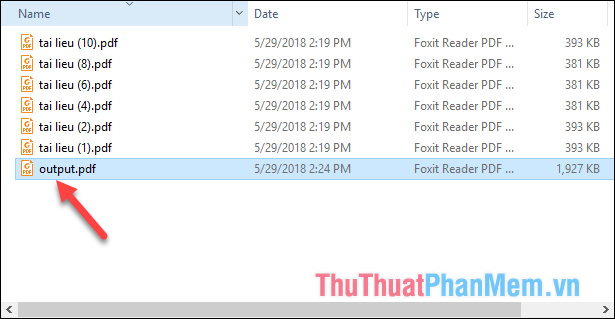
Chỉ với vài thao tác đơn giản, bạn đã có thể nối các file PDF thành một bằng phần mềm Adolix. Tuy nhiên, phần mềm này có hạn chế là chỉ cho phép ghép tối đa 5 file cùng lúc. Nếu bạn cần ghép nhiều file hơn, hãy tham khảo ứng dụng thứ hai dưới đây.
2. Ghép file PDF bằng phần mềm PDF Split/Merge
PDF Split/Merge là một công cụ mạnh mẽ để cắt và ghép file PDF. Khác với các phần mềm khác, PDF Split/Merge cho phép bạn ghép không giới hạn số lượng file. Với giao diện thân thiện và các thao tác đơn giản, bạn có thể dễ dàng thực hiện việc ghép nhiều file PDF chỉ trong vài bước.
Bạn có thể tải phần mềm tại đường dẫn sau:
http://www.adultpdf.com/products/pdfsplitmerge/index.html
Sau khi tải về, bạn chỉ cần thực hiện các bước cài đặt đơn giản và trực quan để sẵn sàng sử dụng phần mềm.
Để ghép các file PDF, bạn hãy làm theo các bước hướng dẫn sau đây:
Bước 1: Mở phần mềm, chọn mục PDF Merge, sau đó nhấn Add Files để chọn các file PDF cần ghép.
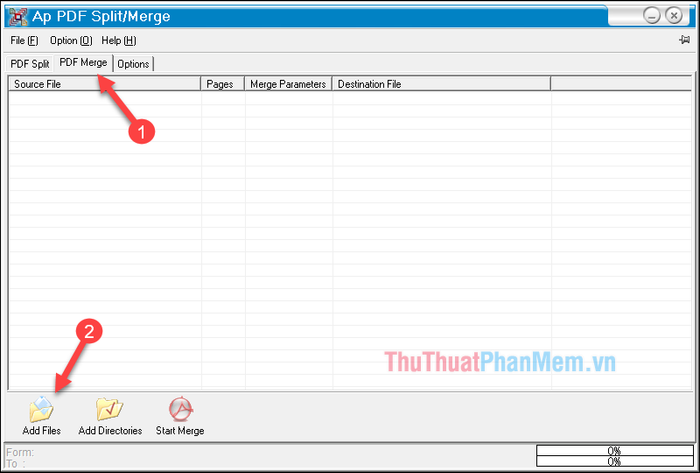
Bước 2: Sau khi chọn các file, chúng sẽ hiển thị trong danh sách. Bạn có thể nhấp chuột phải vào từng file và chọn Move UP hoặc Move Down để thay đổi thứ tự sắp xếp.
Tiếp theo, nhấn vào Start Merge để bắt đầu quá trình ghép các file PDF lại với nhau.
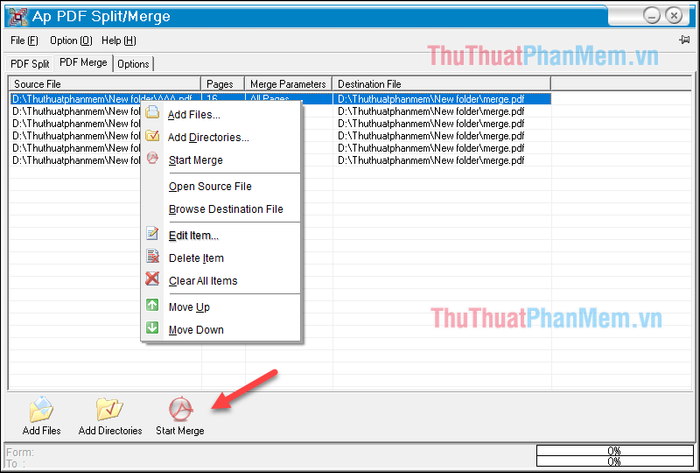
Sau khi hoàn tất, phần mềm sẽ tự động mở file PDF đã ghép để bạn kiểm tra. Bạn cũng có thể tìm file đã ghép trong thư mục chứa các file gốc, với tên mặc định là merged.pdf.
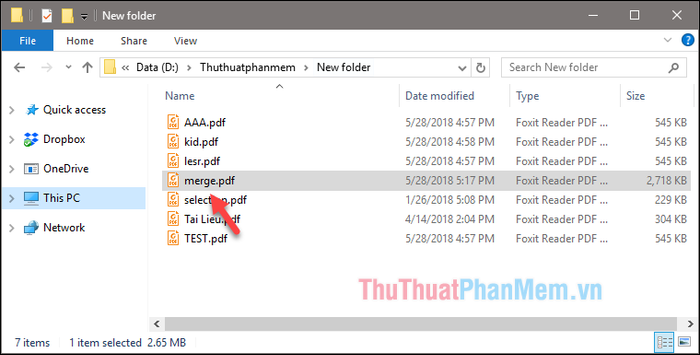
3. Ghép file PDF bằng công cụ trực tuyến SmallPDF
Bước 1: Truy cập vào đường dẫn sau để sử dụng công cụ ghép file PDF trực tuyến:
Link: https://smallpdf.com/vi/merge-pdf
Sau khi truy cập, tại giao diện chính, nhấn vào Chọn file để duyệt và chọn các file PDF cần ghép từ máy tính của bạn.
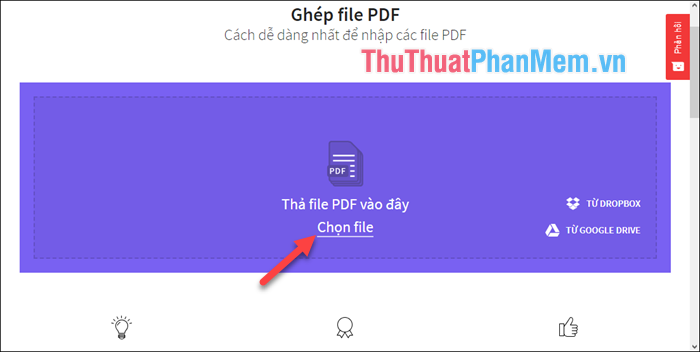
Bước 2: Sau khi chọn file, đợi một lát để các file được tải lên hoàn tất. Bạn có thể xem trước từng trang hoặc toàn bộ file trước khi tiến hành ghép.
Bạn có thể sử dụng chuột để kéo thả và sắp xếp các file theo đúng thứ tự mong muốn. Sau đó, nhấn vào Ghép file PDF để bắt đầu quá trình ghép file.
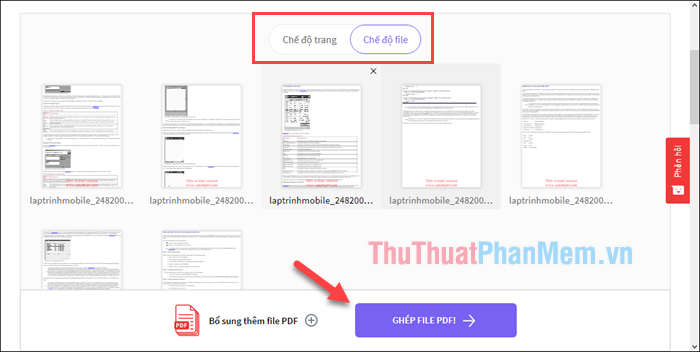
Bước 3: Khi quá trình ghép hoàn tất, nhấn vào nút Tải file về để lưu file PDF đã ghép về máy tính của bạn.
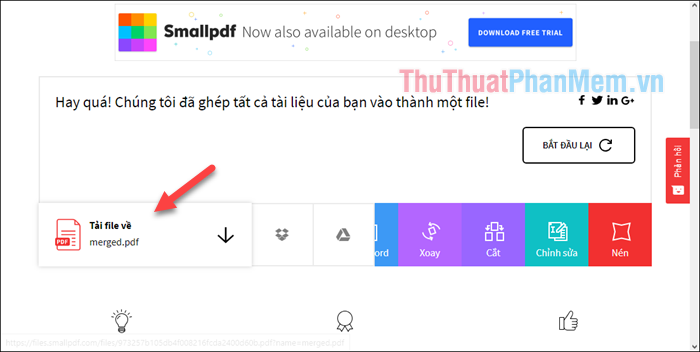
File sau khi tải về sẽ có tên mặc định là merged.pdf như hình minh họa bên dưới:
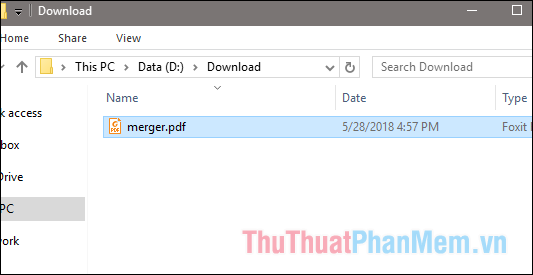
Ngoài SmallPDF, bạn cũng có thể sử dụng các công cụ trực tuyến khác như ilovepdf.com hoặc pdfio.co. Cách sử dụng các công cụ này tương tự như SmallPDF.
Trên đây là những phương pháp đơn giản và hiệu quả để ghép các file PDF nhỏ thành một file lớn, được Tripi chia sẻ đến bạn. Cảm ơn bạn đã theo dõi bài viết. Chúc bạn thực hiện thành công và đạt được kết quả như mong đợi!
Có thể bạn quan tâm

Top 10 địa chỉ phun xăm thẩm mỹ chất lượng và uy tín bậc nhất Đà Nẵng

Top 5 tiệm trang điểm cô dâu nổi bật nhất tại TX. Sơn Tây, Hà Nội

So sánh BHA Obagi và Paula's Choice - Lựa chọn nào xứng đáng hơn?

Top 5 Đoàn Lân Sư Rồng Biểu Diễn Chuyên Nghiệp Nhất Tại Bình Phước

Top 3 Phần Mềm Nén Ảnh Hàng Loạt Miễn Phí Tốt Nhất Trên Máy Tính


